1Sep
Seventeen kiest producten waarvan we denken dat je ze het meest zult waarderen. We kunnen commissie verdienen via de links op deze pagina.
1. Gebruik een andere knop. Voor het geval je het nog niet wist, je kunt de + volumeknop aan de zijkant van je telefoon gebruiken om een foto te maken, net als het indrukken van de ontspanknop op een normale camera. Het is een stuk eenvoudiger dan proberen om van je hand een klauw te maken om op de knop op het scherm te drukken, vooral tijdens selfies.
OPMERKING: Dit omvat de + volumeknop op je koptelefoon, als je die hebt, wat betekent dat je nog verder van de camera verwijderd kunt zijn.
2. Heb een snelkoppeling. Nogmaals, ICYMI, maak je geen zorgen over het inloggen op je telefoon om bij de camera te komen. Op het vergrendelscherm staat rechtsonder een piepklein camerapictogram. Veeg dat gewoon omhoog en je camera wordt geopend.

Kosmopolitisch VK
3. De timer is je vriend. Als je je geen zorgen wilt maken over het proberen je telefoon vast te houden voor een selfie
4. Gebruik de burst-modus. Als je snel achter elkaar een serie foto's wilt maken (ideaal als je op een kermisrit bent, snel in een auto rijdt, bij een snel evenement, enz.), houdt u gewoon de ontspanknop ingedrukt en neemt snel de ene foto na de andere totdat u Gaan.
5. Gebruik de focus. Om ervoor te zorgen dat uw foto's echt scherp en gefocust zijn, tikt u gewoon op het deel van het scherm dat uw hoofdonderwerp is. Dit is ook handig als u foto's van dichtbij wilt maken met een wazige achtergrond.
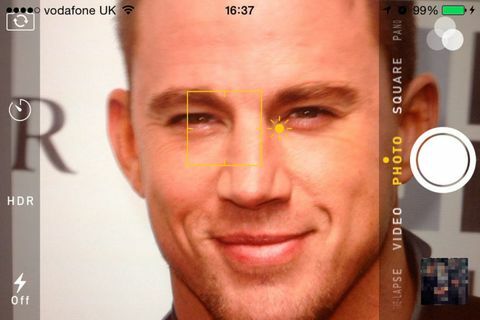
Getty Images
6. Speel met de belichting. Als je op de afbeelding tikt om scherp te stellen, verschijnt er een klein zonnetje naast het vierkant. U kunt deze omhoog en omlaag schuiven om de helderheid van de afbeelding te wijzigen.
7. Probeer automatische HDR. Doe het, doe het nu! HDR staat gewoon voor een hoog dynamisch bereik en het geeft je in feite een beeld van betere kwaliteit door de beste delen van drie verschillende belichtingen te mengen. Klik gewoon op de kleine HDR bovenaan het camerascherm. Soms kan het echter resulteren in oververzadigde, nep uitziende kleuren, dus wees voorzichtig. Het is ideaal voor opnamen met veel verschillende lichtniveaus (zon en schaduw in de zomer, een zonsondergang, enz.).
OPMERKING: HDR-foto's worden automatisch opgeslagen naast een normale versie en het zijn grotere bestanden. Het kan dus de moeite waard zijn om "Normale foto behouden" in uw instellingen uit te schakelen om opslagruimte besparen.
8. Gebruik een raster.

Getty Images
Ga naar Instellingen en scrol omlaag naar Foto's en camera en schakel Raster in. Op die manier kun je je schot goed uitlijnen. Maar er is ook een koelere reden... In de fotografie is er een theorie dat foto's er beter uitzien (lees: artier) wanneer je onderwerp een derde van de weg naar binnen is, van rechts of van links.
9. Probeer een time-lapse. Als de burst-modus iets te snel is voor uw behoeften, probeer dan de time-lapse-modus, want in plaats daarvan wordt om de paar seconden een foto gemaakt. Druk gewoon op de rode "record"-knop om te starten en nogmaals om te stoppen. Het werkt echter het beste als de telefoon stilstaat, dus als je geen stevige hand hebt, probeer hem dan ergens op te laten rusten of maak een klein geïmproviseerd statief.
10. Laat je verrassen met de panoramamodus. Als je slim bent, kun je een foto maken waarbij er meerdere van dezelfde persoon in één keer zijn. Terwijl de ene persoon langzaam ronddraait, hoef je alleen maar de andere persoon/mensen in de tegenovergestelde richting uit het schot te rennen en er weer in te rennen.
11. Gebruik je favorieten verstandig. Je zult nu merken dat er een klein hartje onder aan foto's verschijnt wanneer je ze in je camerarol bekijkt. Elke foto waarop je hier hebt getikt, wordt toegevoegd aan een map Favorieten - handig.
12. Maak kennis met de fotobewerkingsopties. Er zijn eigenlijk een ton van verschillende manieren waarop u uw foto's subtiel kunt bewerken, naast het kiezen van een fancy filter. Met zwart-witafbeeldingen kunt u de intensiteit, korrel, toon en neutrale gebieden wijzigen, en u kunt zelfs verzadigingswijzigingen aanbrengen in kleurenfoto's als het gereedschap Toverstaf niet aan uw behoeften voldoet.
13. Vermijd zoomen. De zoom is niet zo geweldig op iPhones, omdat het in feite werkt door het beeld bij te snijden en op te blazen, wat de kwaliteit vermindert. Echt, je kunt beter gewoon de foto zo dicht mogelijk nemen zonder zoom, en daarna zoomen en de afbeelding bijsnijden.
Van:Kosmopolitisch VK
